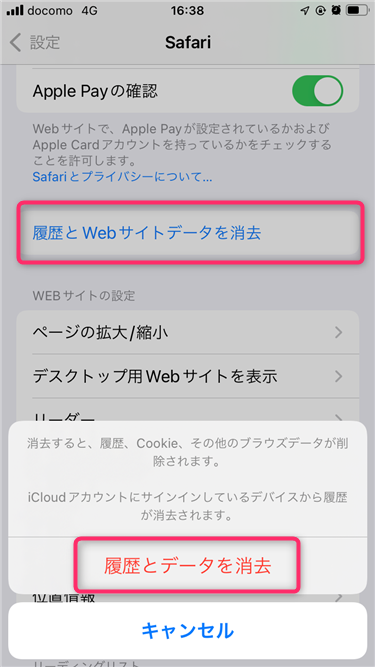ブラウザキャッシュの削除
ページのコンテンツが何らかのエラーによって表示されなかったり、アップロードしたファイルが更新されないなどの不具合が発生した場合には、ブラウザのキャッシュを削除すると改善する場合があります。
Edge
- Edge を起動した状態で、キーボードの Ctrl Shift Delete を同時に押します。
- 以下のようなウインドウが表示されます。
[時間の範囲] を [すべての期間] にします。
すべての項目にチェックを入れて、[今すぐクリア] ボタンを押します。
その後 Edge をいったん終了させてください。
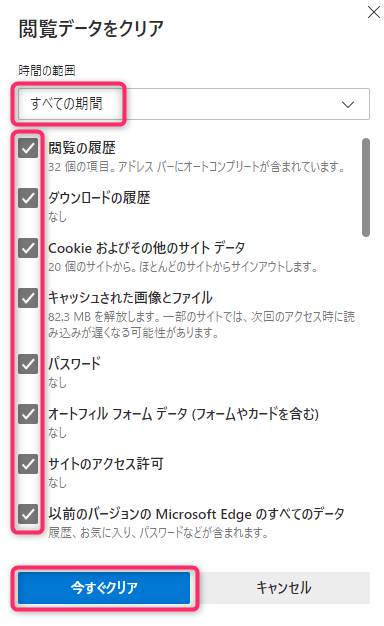
Chrome
- Chrome を起動した状態で、キーボードの Ctrl Shift Delete を同時に押します。
※Mac の場合は Command Shift Delete - 以下のようなウインドウが表示されます。
タブを[詳細設定]に切り替えます。
[期間] を [全期間] にします。
全ての項目にチェックを入れて、[データを削除] ボタンを押します。
その後 Chrome をいったん終了させてください。
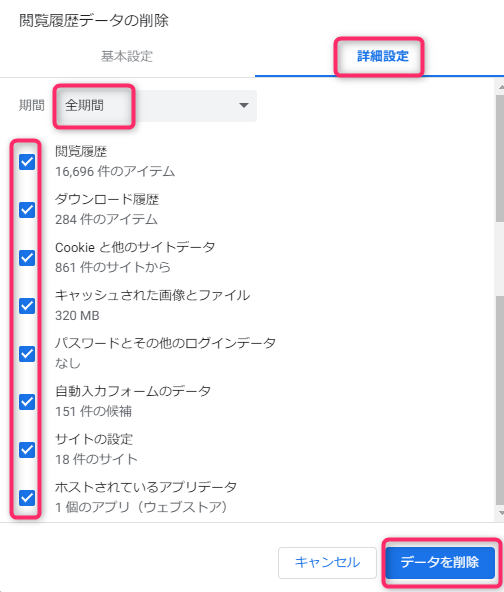
Firefox
- Firefox を起動した状態で、キーボードの Ctrl Shift Delete を同時に押します。
※Mac の場合は Command Shift Delete - 以下のようなウインドウが表示されます。
[消去する履歴の期間] を [すべての履歴] にします。
すべての項目にチェックを入れて、[OK] ボタンを押します。
その後 Firefox をいったん終了させてください。
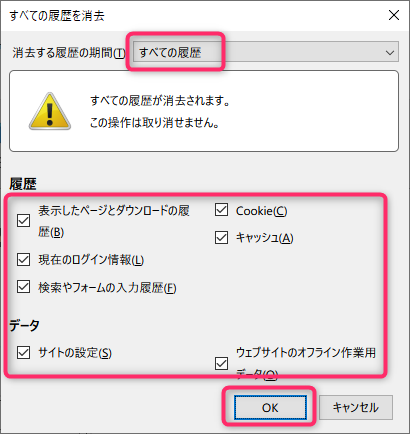
Safari
- Safari を起動した状態で、メニューから「Safari」→「履歴とWebサイトデータを消去」を開きます。
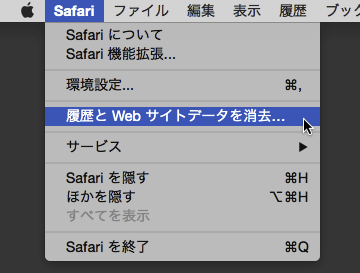
- 以下のようなウインドウが表示されます。
[消去の対象] を [すべての履歴] にして、[履歴の消去] ボタンを押します。
その後 Safari をいったん終了させてください。
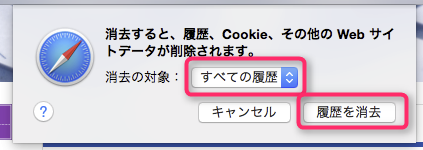
iOS Safari
- 設定を開きます。

- 「Safari」をタップします。
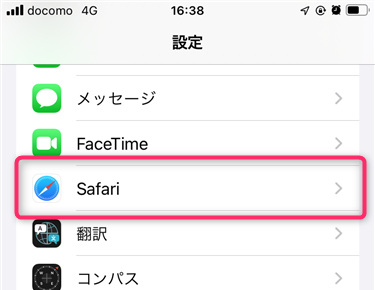
- 「履歴とWebサイトデータを消去」→「履歴とデータを削除」をタップします。